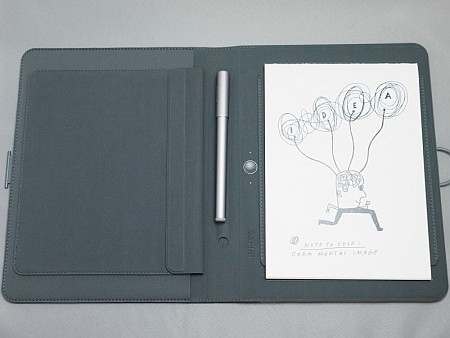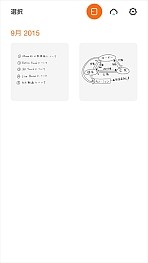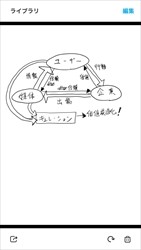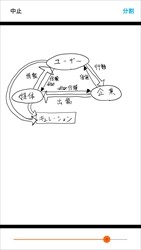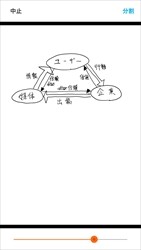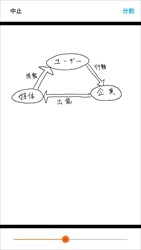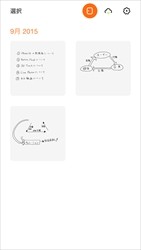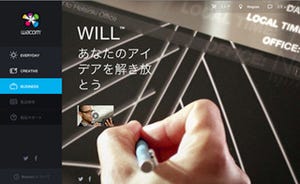ワコムから登場した「Bamboo Spark」をご存知だろうか。紙に書いた文字や図表が一瞬にしてデジタル化され、スマートフォンやタブレットに取り込まれるという画期的なデジアナ文具(デジタルとアナログを融合した言葉)だ。
筆者は普段、ライターとして仕事をしているが、この「Bamboo Spark」が取材に役立つのではと考えている。前回の記事では紙に書いたデータをデジタル化してスマートフォンのアプリに取り込むところまでを紹介した。本記事では取り込んだデータをどのように活用できるのかを紹介しよう。
まずはおさらいだ。「Bamboo Spark」の右側に置いたノートに専用のスマートペンを走らせる。これだけだと普通のアナログなメモ書きだが、ここで真ん中のボタンをポチッと押すだけでデジタル化されるのだ。取り込んだデータを確認するためには、スマートフォンやタブレットの専用アプリを起動する。
ご覧の通り、アプリ内のライブラリに先ほど書いた図が取り込まれている。ここまでは前回紹介した通り。今回はここからデータをどう使えるかを見ていく。
サムネイルをタップすると取り込んだデータを大きな画面で確認できる。うん、相変わらず正確だ。……ところで、ここで何か思うことはないだろうか。
これ、データとして取り込むだけなら写真で撮ったり、スキャナでスキャンすればいいんじゃない? ……と。
いや、もちろん、「Bamboo Spark」ならではのメリットはある。書いたその場で取り込めるので、いちいちスキャナを使う必要はないし、スマホのカメラで撮るのと違って綺麗で正確だ。だけど、単にデータ化できるだけだとインパクトが弱いのも事実。
しかし、「Bamboo Spark」には、そうした従来のデジタル化の方法では逆立ちしてもできないスゴイ機能があるのだ。
画面下側のオレンジのバーに注目していただきたい。これ、指でなぞるとスーッと動かすことができるのだ。最初は一番右にセットされているが、指で左側になぞってみよう。すると……。
わかるだろうか。そうなのだ、バーを動かすことで、書いたものを少しずつ巻き戻すことができるのである! これにはびっくりさせられた。こんな芸当はスキャンや写真では不可能だ。筆跡の順番、すなわち書いている過程そのものをデータ化する「Bamboo Spark」にしかできない。
さらに「Bamboo Spark」では、巻き戻したところを起点として「分割」することもできる。
たとえば打ち合わせで図表などに手を加えているうちに、ごちゃごちゃになって最初の状態に戻せないことがあるだろう。そういうとき、最終形だけデジタル化しておけばいつでも途中の過程に戻れるのは「Bamboo Spark」ならではの利点である。打ち合わせはもちろん、プレゼンなどさまざまな場面で役立ちそうだ。
これだけではない。「Bamboo Spark」ではアプリ内でデータに手を加えることもできる。あくまで簡易的な機能なので本格的な編集作業は難しいが、ちょっとした修正などには十分役立つだろう。
データ化したファイルはPDFや画像形式でエクスポートすることができる。取り込んだ後のことも考えられているのはありがたい。
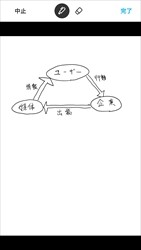
|
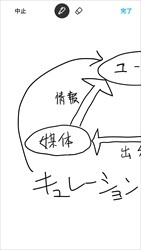
|
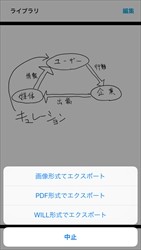
|
アプリ内での編集も可能。簡易的なものなのでアンドゥ機能などはない |
拡大して作業することもできる |
出力形式も選べる。画像形式でエクスポートし、他のクラウドサービスやイラストアプリなどと連携することも可能 |
データ化して終わりではなく、さまざまな用途に活用できそうな「Bamboo Spark」。まずは普通にノートの代用として持ち歩いてみてはいかがだろうか。